HOME > iPhone > iPhoneの使い方 >
本ページ内には広告が含まれます
ここではiPhoneで天気予報を確認・設定する方法を紹介しています。
![]() iPhoneの「天気」アプリで天気予報を確認します。天気予報を確認したい都市を追加して一覧表示することができるほか、24時間先までの1時間ごとの天気予報も確認できます。
iPhoneの「天気」アプリで天気予報を確認します。天気予報を確認したい都市を追加して一覧表示することができるほか、24時間先までの1時間ごとの天気予報も確認できます。
目次:
![]() iPhoneの「天気」アプリで天気予報を表示する
iPhoneの「天気」アプリで天気予報を表示する
![]() iPhoneの「天気」アプリで現在地の天気予報を表示する
iPhoneの「天気」アプリで現在地の天気予報を表示する
![]() iPhoneの「天気」アプリで天気予報を表示したい都市を追加(削除)する
iPhoneの「天気」アプリで天気予報を表示したい都市を追加(削除)する
![]() iPhoneのウィジェット画面で天気予報を表示する
iPhoneのウィジェット画面で天気予報を表示する
iPhoneのホーム画面から「天気」アプリを起動します。登録している都市(地域)の天気予報を確認することができます。1時間ごとの天気予報は左右にスワイプすることで24時間先まで確認できます。
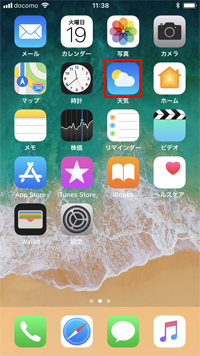

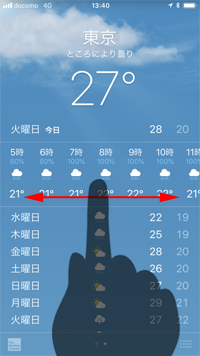
iPhoneの「天気」アプリでは一番左に現在地の天気予報を表示できます。表示されない場合は設定画面から「天気」アプリでの位置情報の利用を許可します。
1. iPhoneで「位置情報サービス」設定画面を表示する
iPhoneのホーム画面で「設定」をタップします。一覧から「プライバシー」を選択し、「位置情報サービス」をタップします。
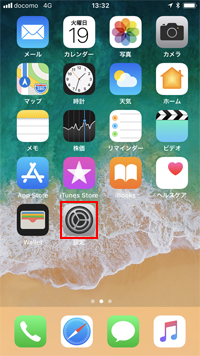
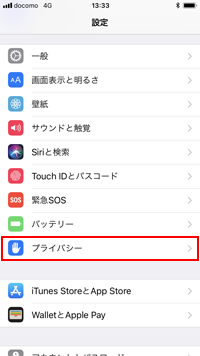
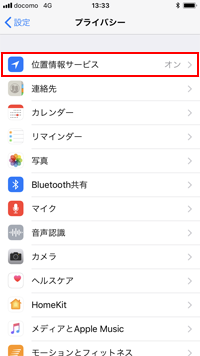
2. 天気アプリでの位置情報の利用を許可する
位置情報サービスの設定画面から「天気」を選択します。「このAppの使用中のみ許可」または「常に許可」にチェックすることで、「天気」アプリで現在地の天気予報を確認することができます。
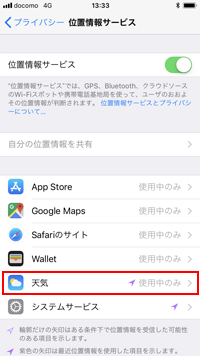
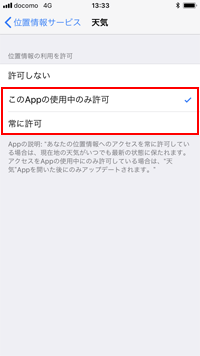

iPhoneの「天気」アプリで天気予報を表示する都市を追加・削除します。
1. 天気アプリで天気予報を表示したい都市を検索する
「天気」アプリ右下の「一覧」アイコンをタップして一覧画面を表示します。「+」アイコンをタップすることで検索画面を表示できるので、追加したい都市の名前を入力します。


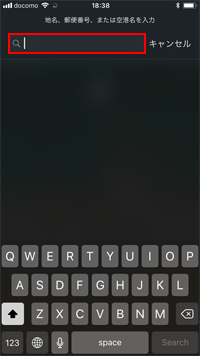
2. 天気アプリで天気予報を表示する都市を追加する
候補が表示されるので、追加したい都市をタップすることで一覧に追加することができます。都市を複数追加している場合は、画面を左右にスワイプすることで天気予報を表示する都市を変更することができます。
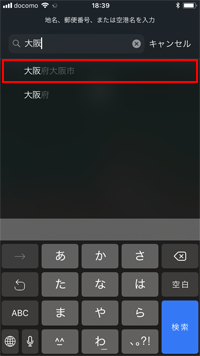
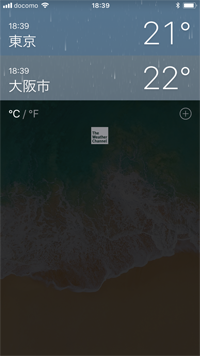

![]() 天気予報を表示する都市を一覧から削除する
天気予報を表示する都市を一覧から削除する
天気予報を表示する都市を一覧から削除したい場合は、一覧画面を表示して削除したい都市をスワイプすることで「削除」アイコンを表示できます。

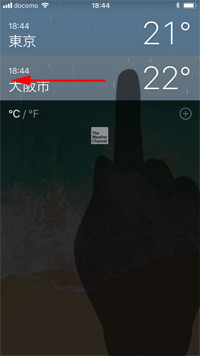
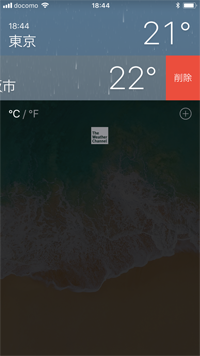
ホーム画面やロック画面から表示できる「今日」画面では「天気ウィジェット」を追加しておくことで、現在地の天気予報を素早く確認することができます。
![]() iPhoneで「天気ウィジェット」を表示・設定する方法については「iPhoneで天気ウィジェットを表示・設定する」をご覧下さい。
iPhoneで「天気ウィジェット」を表示・設定する方法については「iPhoneで天気ウィジェットを表示・設定する」をご覧下さい。
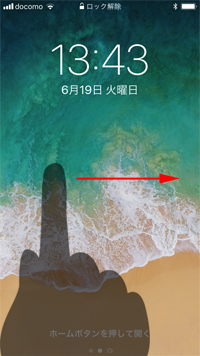
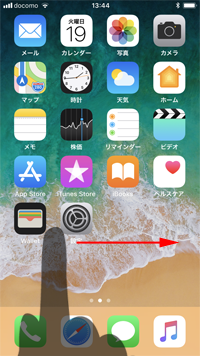
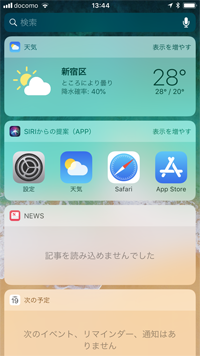
【Amazon】人気のiPhoneランキング
更新日時:2024/4/2 18:00
【Kindle 春のマンガフェス】集英社のマンガ2万冊以上が50%ポイント還元
更新日時:2024/4/2 18:00